Обзор программы X-Plore – все для работы с файлами
У пользователя фактически был выбор между встроенным “Диспетчером файлов” и менеджером, имеющимся, среди прочего, в Swiss Manager Pro. Последний довольно неплохо справлялся со своими задачами, но все же его роль в программе была вторичной.
Ситуация изменилась к лучшему с появлением программы X-Plore от популярного разработчика Lonely Cat Games — http://lonelycatgames.com/ (далее — LCG). На данный момент она имеет за плечами целых 10 бета-версий (от 0.90 до 0.99) и, с недавнего времени, одну финальную – 1.0, которую мы и будем тестировать. За время, прошедшее с выхода первого релиза до финальной версии утилиты, было исправлено множество ошибок и багов, а также добавлена солидная порция новых функциональных возможностей. Поскольку все это уже в прошлом, то мы не будем заострять внимание на истории приложения, желающие без труда смогут найти ее в Интернете.
Итак, начнем исследовать X-Plore, как говорится, “с нуля”. Установочный файл менеджера занимает порядка 330 кб свободного места, поэтому его вполне можно инсталлировать как на карту памяти, так и во внутреннюю память Вашего смартфона. При первом же старте утилиты Вы будете оповещены о том, что используете не зарегистрированную версию:
Transfer file pc, phone via aplikasi x-plore
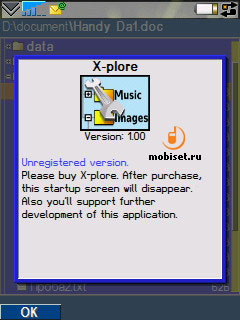
Как видите, разработчики из LCG навязывают покупку программы довольно своеобразным способом – Вы можете пользоваться утилитой бесплатно сколь угодно долго, но каждый раз при запуске и выходе из файлового менеджера Вы будете видеть такое напоминание (с задержкой в 3 секунды). На официальном сайте компании это называется “relaxed registration option”, то есть ослабленная регистрационная опция. Если же Вы решите поддержать производителя, то обойдется Вам этого всего в 7$.
После подтверждения факта бесплатного использования программы Вы попадаете в стартовое окно, где отображаются два локальных диска Вашего устройства:
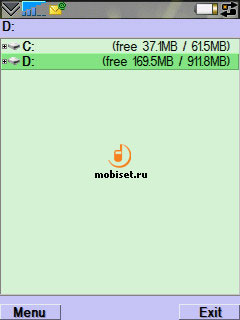
Навигация по папкам построена по древовидной структуре, аналогично тому, как это реализовано в “Проводнике” настольной версии Windows. Одинарное нажатие стилусом на категорию, либо локальный диск открывает содержимое, а повторное – закрывает (аналогично это происходит и для навигационного колесика Jog Dial). Справа от названий файлов (но не папок) отображается их размер, а в случае дисков – общий объем и объем свободного пространства.
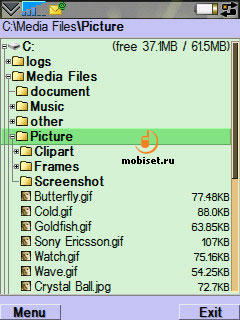
Экран разделен на 3 части: в самой верхней отображается путь к текущей категории, ниже – содержимое открытых папок, и в самом низу – панели с двумя виртуальными кнопками Menu и Exit.
Сразу бросается в глаза, что программа распознает типы файлов и “знает” какой программой их открывать (если их просмотр вообще поддерживается). В связи с этим каждый тип файлов имеет свою простенькую иконку. Для открытия выделенного файла достаточно однократного нажатия Jog Dial или стилуса.
Обзор программы X-plore под Android
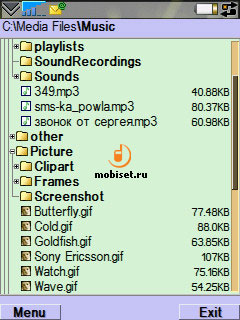
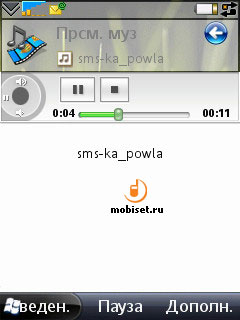
Познакомившись с интерфейсом программы, перейдем к ее возможностям, которые скрыты в основном меню (Menu), кнопка вызова которого находится в правом нижнем углу экрана.
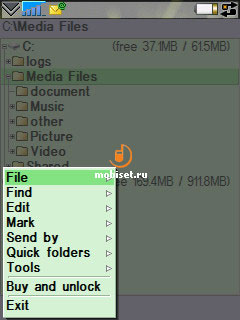
Меню состоит из 7 больших разделов и тривиальных пунктов Exit и Buy and unlock. Ключ регистрации продукта привязывается к IMEI телефона, что видно в окне его ввода:
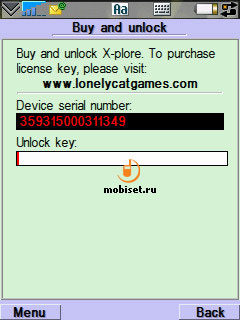
Теперь перейдем непосредственно к разделам Menu. Первый из них (File) отвечает за работу с текущим файлом или директорией (в последнем случае часть опций становится неактивна).
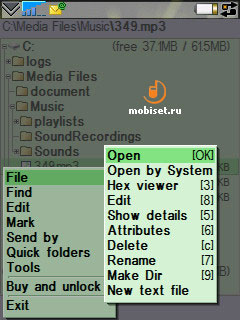
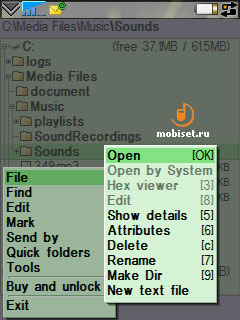
Из скриншота видно, что пункт File содержит 10 подразделов: Open (открытие файла средствами менеджера, либо смартфона), Open by System (попытка открытия файла только средствами смартфона) , HEX Viewer (просмотр бинарных файлов), Edit (редактирование), Show Details (информация о выбранной позиции), Attributes (атрибуты). Еще четыре последних позиции соответствуют удалению и изменению имени объекта, а также созданию новой папки, либо текстового документа (txt). Вид окон некоторых из вышеперечисленных опций представлен на рисунках ниже:
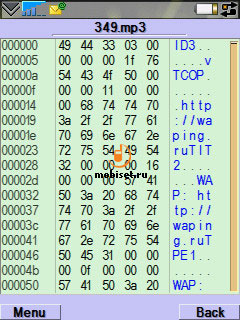
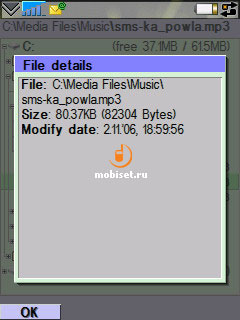
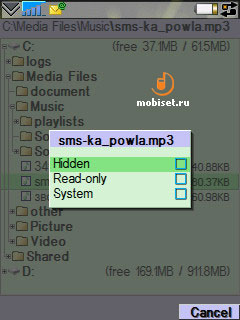
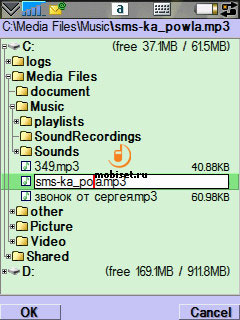
Следующий пункт основного меню – Find. Он отвечает за поиск файлов для текущей директории (Find file), также есть опция “Найти далее” (Find next). Окна поиска и его результата выглядят следующим образом:
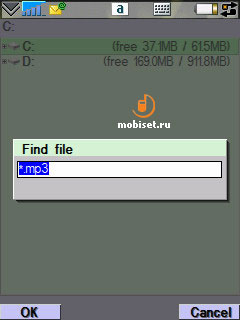
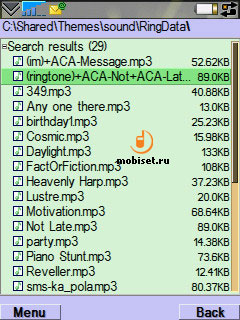
Отдельно для окна результата поиска есть свое Menu, являющееся упрощенным вариантом основного.
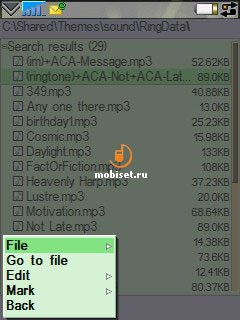
Доступна половина из опций работы с файлами, переход в директорию с файлом (Go to file) , копирование и перемещение (Edit) и выделение (Mark).
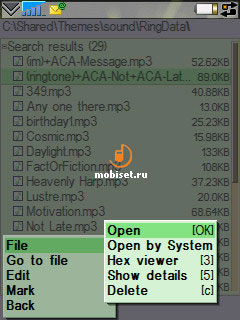
Вернемся к основному меню. Ниже Find находятся маленькие разделы Edit и Mark, аналогичные описанным в предыдущем абзаце.
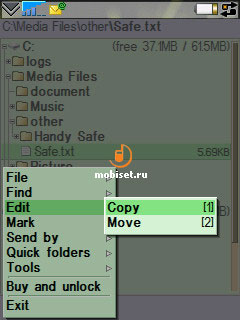
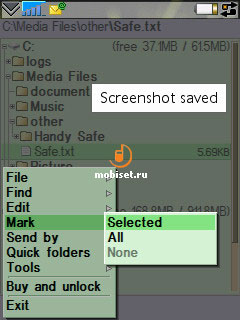
Еще ниже находится раздел Send by, отвечающий за вызов встроенных менеджеров беспроводных подключений для передачи текущего файла по Bluetooth либо ИК-порту. В случае выбора для передачи целой папки – программа попытается отправить ее содержимое по отдельности. Об особенностях реализации данной функции для UIQ 3.0 Вы прочитаете в конце нашего теста.
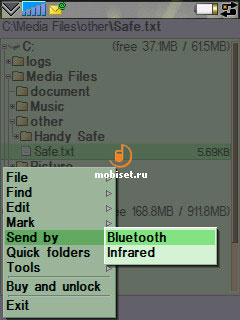
Следующий раздел весьма интересен и носит название Quick Folders – ярлыки для быстрой навигации по папкам. Всего можно создать до десяти закладок, для этого достаточно перейти в окно подпункта Edit folders и добавить нужную Вам директорию.
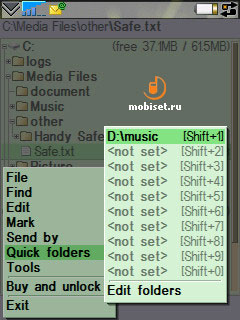
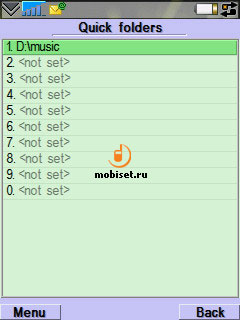
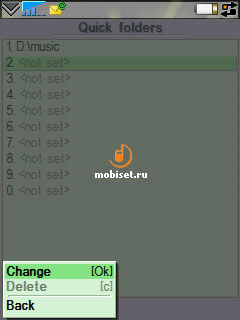
И, наконец, последний раздел основного меню (Menu) – Tools. Он состоит из пяти подпунктов, среди которых есть и настройки программы.
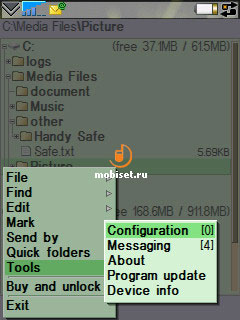
Итак, первый пункт – Configuration. Выбор этой позиции приведет Вас к окну настроек программы, состоящему из двух частей – сами опции и их краткое описание (под это выделено узкое поле внизу экрана).
Из опций доступен выбор размера шрифта (Small, Normal, Big), выбор критериев сортировки (по имени, по дате, по размеру, по расширению), настройка отображения ROM-дисков, скрытых папок и системных файлов, включение/отключение подтверждения выхода из приложения и полноэкранного режима. Также здесь можно установить пароль на вход в программу, придать приложению свойства системного (оно становится не видно в стандартном диспетчере задач), выбрать текстовую кодировку и цветовую схему оформления (7 вариантов).
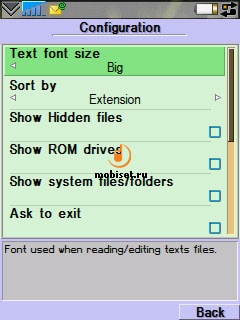
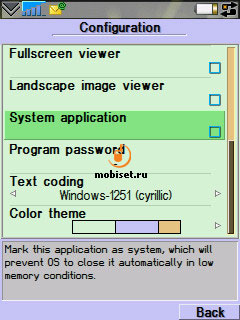
Следующим пунктом в разделе Tools является Messaging – менеджер входящих сообщений (только файлы, SMS и MMS не отображаются). Открывающееся окно состоит из содержимого соответствующей директории, для работы с файлами доступны ровно те же “половинчатые” опции, что и окне результатов поиска.
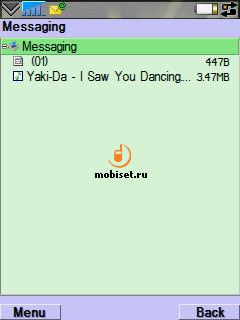
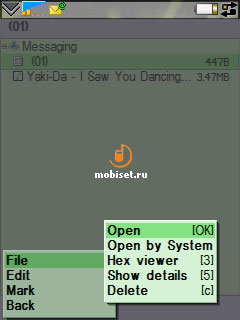
Три последних пункта носят названия About, Program Update и Device Info. Первый отвечает за информацию о программе, второй – за скачивание обновлений, а третий – открывает окно с данными о IMEI, скорости процессора и объеме оперативной памяти.

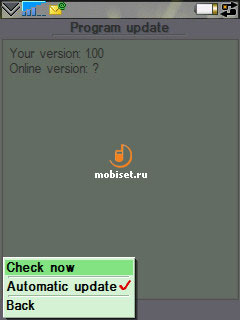
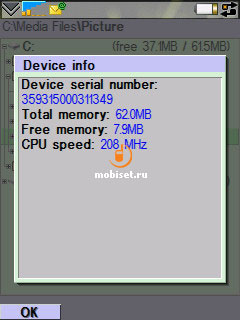
На этом фактические возможности по настройке и работе с приложением заканчиваются. Перед тем как подвести итоги, рассмотрим возможности программы по работе с графикой и текстом.
Просмотр текста и графики
Непосредственно в программу встроены просмотрщики текста и графики:
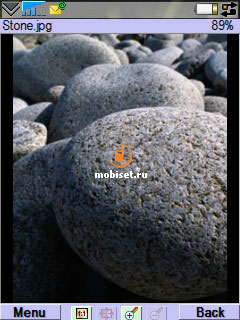
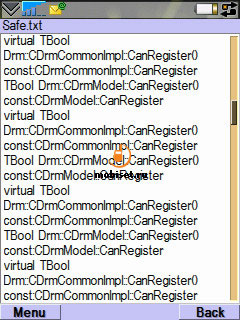
Просмотр графики реализован на простейшем уровне. Как видно из рисунка выше, помимо центральной части с самим изображением, присутствует верхнее поле с названием файла и индикатором степени увеличения/уменьшения картинки (в процентах) и нижнее поле с 6 кнопками (две основные и четыре кнопки, отвечающие за масштабирование).
Кнопка Menu в правой нижней части экрана вызывает меню следующего вида:
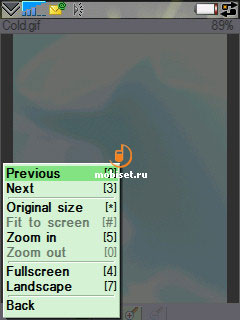
С помощью двух верхних команд Previous и Next можно пролистывать изображения в текущей папке. Опции ниже отвечают за параметры просмотра графики: Original Size (оригинальное разрешение), Fit to Screen (сжатие.растяжение под размер экрана), Zoom in и Zoom out (увеличение и уменьшение), Fullscreen (полноэкранный режим), Landscape (ландшафтный режим или, попросту, переворот картинки). Приятно удивило, что просмотрщик поддерживает gif-анимацию.
Что касается просмотра текста, то тут ничего особенного нет: поддерживаются формат txt и doc, при условии выбора нужной кодировки в настройках все, как правило, отображается корректно. Доступна опция поиска по тексту и “найти далее”. Внешне кажется, что все работает как и должно, но на практике возникают проблемы (об этом ниже).
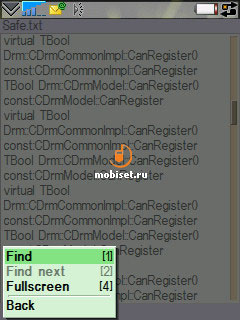
Выводы и итоги
Выше мы рассмотрели заявленные разработчиком возможности программы. Большая часть из них работает корректно, но как всегда не обошлось без огрехов. И в этот раз их довольно много. Несмотря на большое число бета-версий, финальный релиз оставляет желать лучшего и имеет серьезные недоработки, которые будут перечислены ниже.
Первое, с чем пришлось столкнуться – не работает передача по инфракрасному порту (Sony Ericsson M600, последняя прошивка). Ни при включенном, ни при выключенном ИК передачи на Sony Ericsson P910i не происходило (с помощью встроенных в прошивку средств все передавалось без проблем), вместо этого выскакивала ошибка:
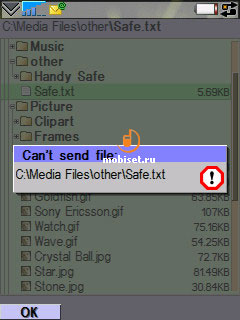
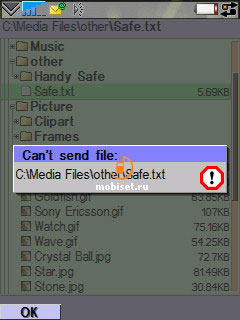
Этим неприятным фактом все не ограничилось. Еще одна проблема также довольно серьезна – после некоторых действий (например, после передачи файлов по Bluetooth) пропадает нижняя панель с кнопками. Такая проблема встречается почти после любого обращения к системному приложению и лечится это только перезагрузкой программы через диспетчер задач.
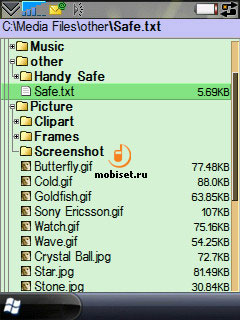
Из более мелких проблем – нет поиска в тексте по doc-файлам, отсутствует возможность редактирования уже созданных txt-файлов (доступно только для новых), иногда программа вылетает с ошибкой Kern-Exeс.

Из плюсов стоит отметить наличие быстрой навигации с помощью горячих клавиш (для Quick Folder она почему-то не работает) и малый объем занимаемой оперативной памяти. Радует возможность удобной работы с группами файлов и папок. Интересно также наличие просмотрщика и редактора HEX , рассмотрение их возможностей было опущено в ходе обзора, ибо это достаточно экзотические функции и не будут востребованы большинством пользователей.
Итог для программы неутешительный – слишком “сырая” для финальной версии. Но учитывая полное отсутствие конкурентов, а также то, что все же большинство недоработок связано с неосновными функциями программы, то ее вполне можно рекомендовать к использованию вместо встроенного файлового менеджера.
Источник: www.mobiset.ru
X-Plore: файловый менеджер или сборник необходимых инструментов?

Без сомнений, основная задача X-Plore это перемещать файлы, удалять их, копировать, переименовывать — в общем все функции файлового менеджера. Все эти задачи я в крации сейчас опишу.
Кнопки и стандартные функции
Экран разделен на 2 окна, в каждом из которых вы можете открывать любую папку и копировать/перемещать файлы нажатием 1 кнопки. Это разделение очень удобно и работает как в альбомном:
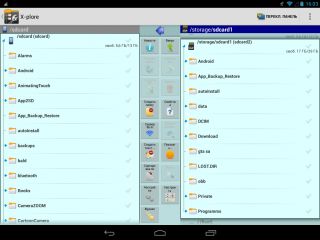
так и в книжном режиме:
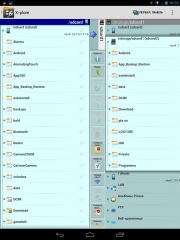
Все возможные функции X-Plore можно выполнить либо временным удержанием по файлу, либо выделить галочкой и использовать кнопки:
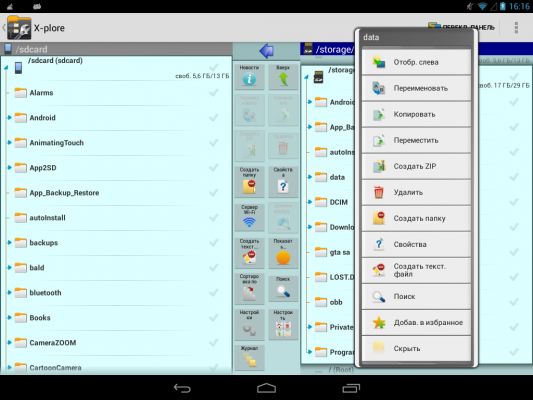
Временное удержание
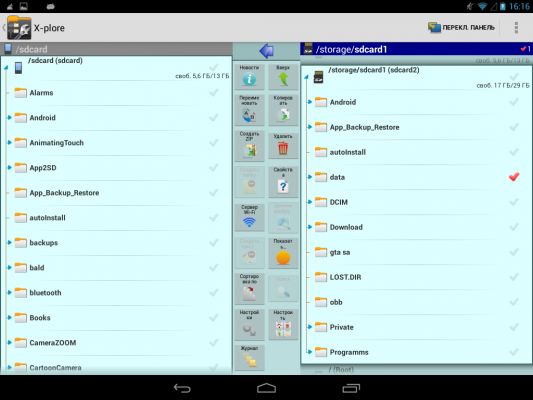
Выделение галочкой
Как вы можете видеть на скриншотах, это функции: переименовать, копировать, создать ZIP, удалить, создать папку, посмотреть «свойства», посмотреть «данные изображения» (если файл — изображение), создать текст, показать скрытые файлы (файлы, начинающиеся с точки), передать файл, сортировать папку по имени/размеру/расширению/по времени, поиск среди файлов, журнал просмотренных файлов и папок, перемещение, открыть APK как ZIP, просмотр apk как HEХ. — Все нестандартные функции я выделил жирным шрифтом.
В программе можно выбрать по желанию кнопки, которые будут между окнами, а в книжном формате их можно еще и прокручивать (из-за нехватки места).
Основные «инструменты»
1. Root доступ
Если на устройство был успешно установлен Root, то пользователь может просматривать, редактировать, удалять, копировить системные файлы:
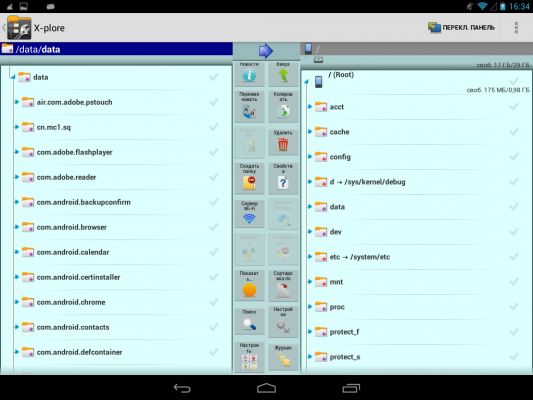
2. LAN
Вы так же сможете подключаться или добавлять сервера LAN-соединений:
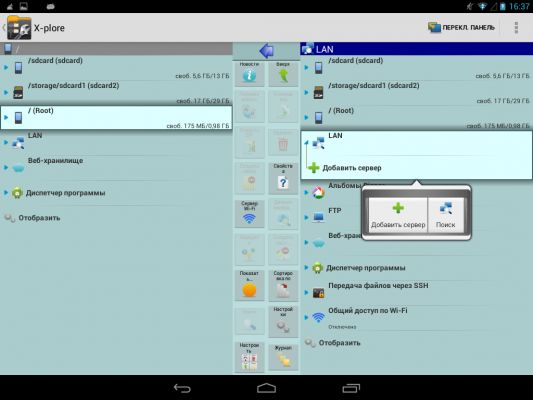
3. Альбомы Picasa
Тут вы сможете посмотреть все фотографии и альбомы, синхронизированные когда-либо с вашим аккаунтом:
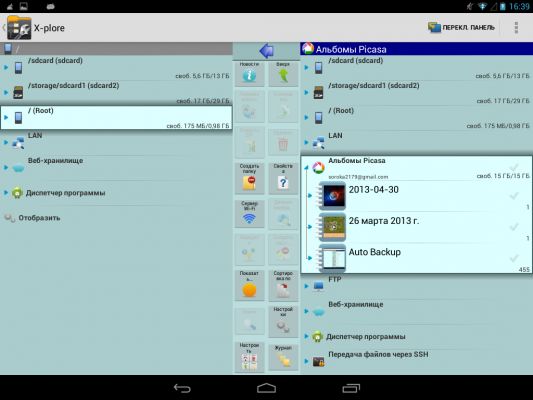
4. FTP сервер
FTP-сервер- это обычный компьютер, который подключен к Интернету, где и содержатся общедоступные файлы. И для того что бы скопировать данные файлы на свой компьютер нужен специальный протокол передачи данных – FTP.
5. Веб-хранилище
X-Plore так же умеет синхронизировать ваши веб-хранилища с устройствами, не требуя установки официальных программ-клиентов на ваше устройство. И более того, X-Plore позволяет синхронизировать сразу все доступные веб-хранилища, в которых можно перемещать файлы на устройство и между собой, копировать, удалять, переименовывать и т.д. Ниже представлен список всех поддерживаемых веб-хранилищ:
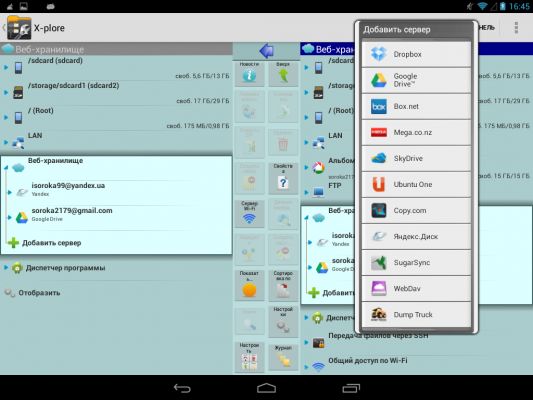
В левом окне — демонстрация одновременной поддержки нескольких веб-хранилищ (может поддерживать одновременно все доступные веб-хранилища)
В правом окне — все доступные веб-хранилища
6. Диспетчер программ
В диспетчере программ вы можете удалять программы, открывать ихний APK файл как ZIP архив, просматривать их в НЕХ, показывать в Play Market’е, передавать по блютузу, e-mail и SMS (даже если вы уже удалили установочный APK):
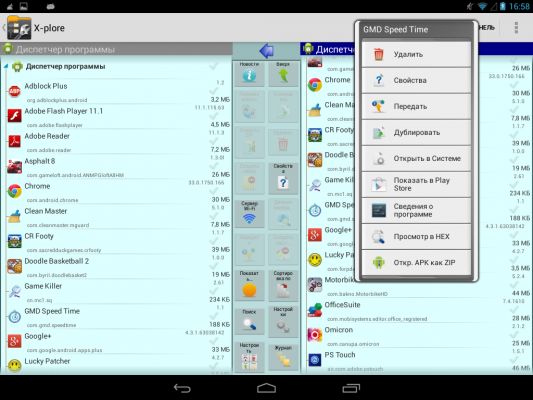
7. Передача файлов через SSH
SSH — сетевой протокол прикладного уровня, позволяющий производить удалённое управление операционной системой и туннелирование TCP-соединений.
8. Общий доступ по Wi-Fi
Здесь Вы создаете свой сервер к которому можно подключиться с любого устройства и управлять файлами вашими, добавлять их к себе; в котором можете указать такие параметры: доступ только для чтения, поставить пароль, указывать порт и др. Подключение осуществляется вводом в браузере ссылки, которую выдаст Вам программа:
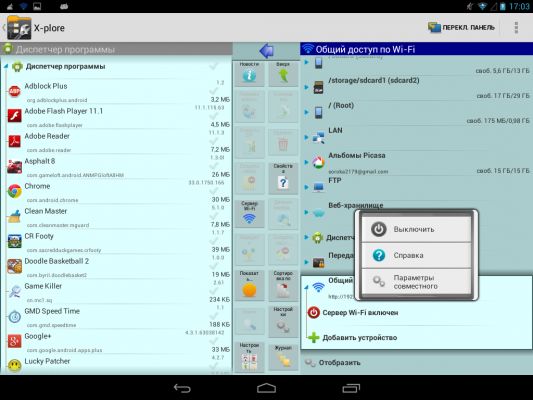
Вид с устройства
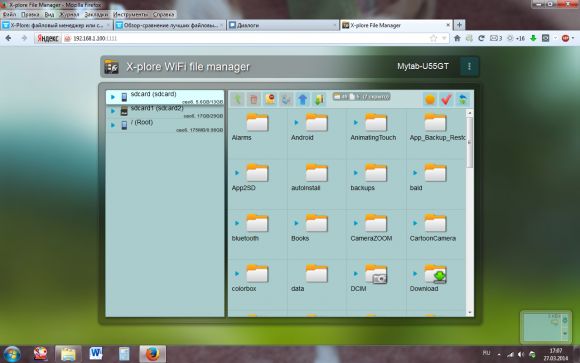
Вид с подключенного устройства
Вывод
Я советую устанавливать Вам именно этот файловый менеджер, т.к. толкьо в нем есть столько функций и он победил в обзор-сравнении среди файловых менеджеров.
Источник: trashbox.ru
X plore что это за программа
X-plore File Manager
Версия: 4.30.14
Последнее обновление программы в шапке: 29.11.2022

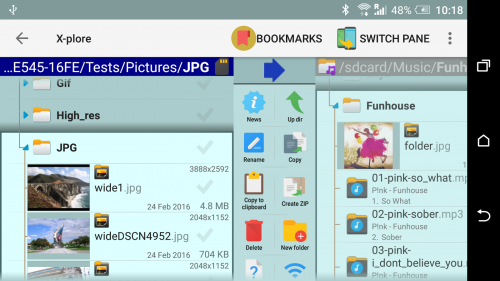
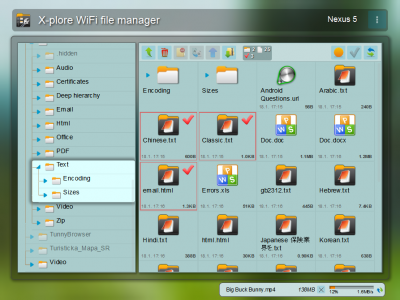
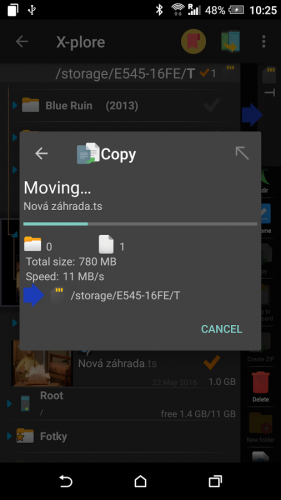
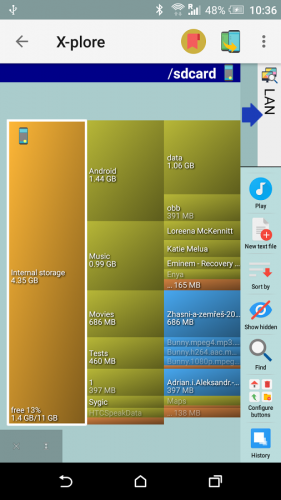
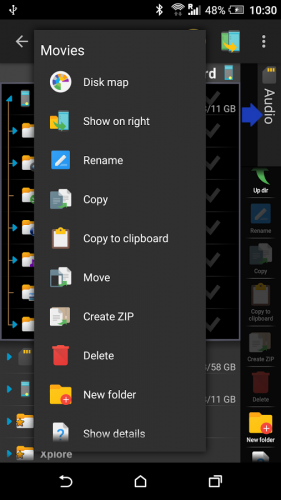
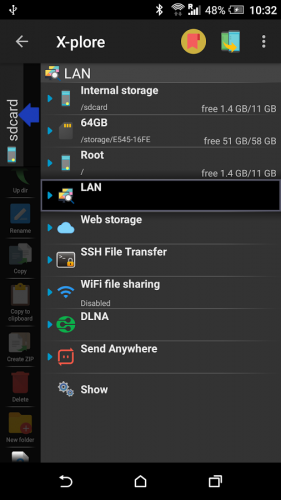
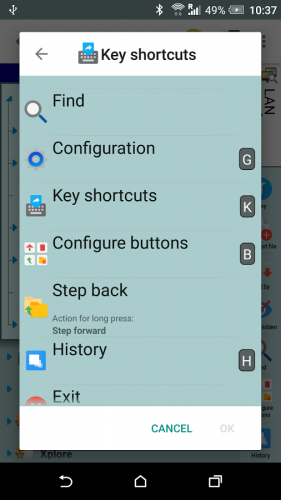
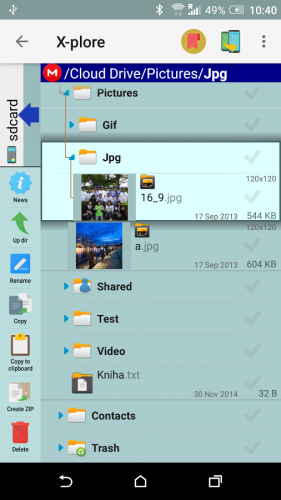
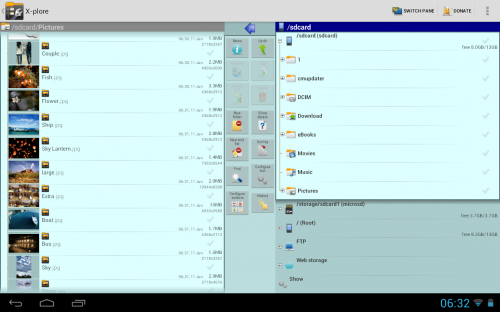
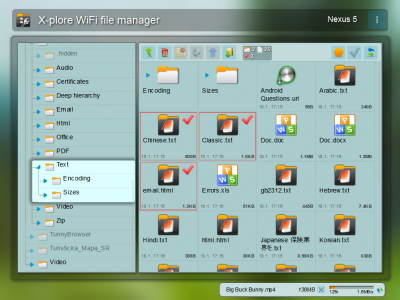
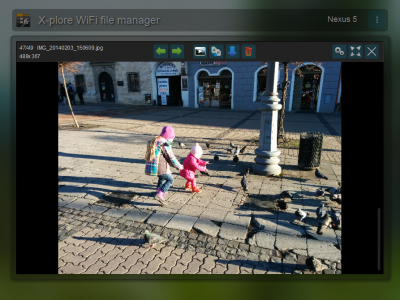
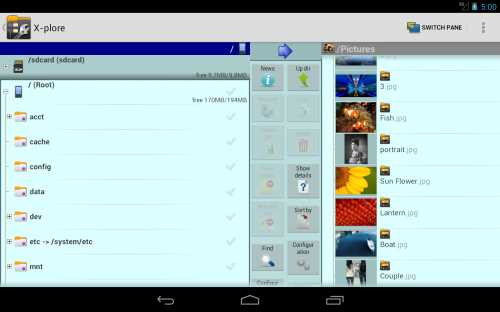
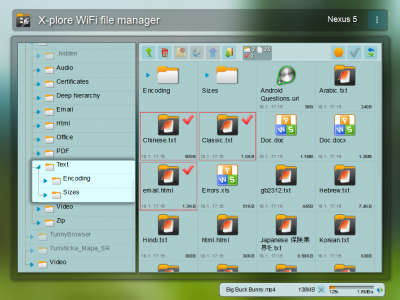
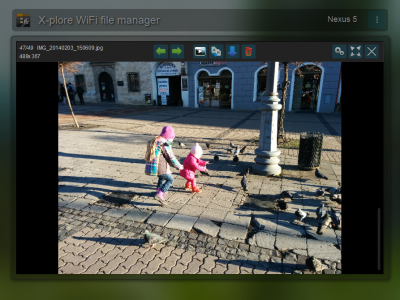
Краткое описание:
Хорошо знакомый по Symbian OS двухпанельный файловый менеджер
X-plore File Manager — это многими любимый и хорошо знакомый, ещё по Symbian OS, файловый менеджер. Он имеет огромнейший функционал, минималистический дизайн и очень удобный 2-х панельный интерфейс.
- Двухпанельный интерфейс приложения
- Древовидный просмотр всех дисков/папок/файлов на КПК
- Возможность работы с файлами на другом устройстве, через доступ по Wi-Fi, FTP, LAN
- Возможность передачи файлов по Bluetooth и на E-mail
- Наличие WEB-интерфейса, для управления файлами на устройстве с помощью браузера, через закладку с адресом сервера
- Просмотр баз Sqlite
- Выполнение команд и передача файлов через SSH
- Поддержка DLNA
- Функция сейфа (зашифрованная и скрытая папка .X-plore для хранения конфиденциальных файлов)
- Интегрированный просмотрщик текста и изображений
- Просмотр свойств файла
- Собственный видеоплеер
- Собственный аудиоплеер
- Воспроизведение в аудиоплеере трансляций интернет-радио (открывает файлы *.pls и *.m3u с ссылками на потоки)
- Редактирование ID3-тегов и замена/удаление обложек в MP3-файлах
- Подробности видеофайлов с использованием TMDB
- Просмотр отображения шрифтов в формате TTF
- Ввод команд в System Shell (долгий тап по директории Root)
- Редактирование файловых атрибутов (скрытый, только чтение и прочее) [доступно только на устройствах с Root-правами]
- Множественный выбор файлов и/или папок
- Копирование и перемещение файлов и/или папок
- Переименование и удаление файлов и/или папок
- Имеется функция Корзина, которая предотвращает полное удаление файлов и/или папок по ошибке (включается в настройках программы)
- Множественное переименование имён и расширений файлов
- Добавление на рабочий стол аппарата ярлыков нужных папок и файлов, для быстрого доступа к ним
- Создание и редактирование текстовых файлов
- Создание папок
- Распаковка файлов и/или папок из Zip, 7zip, RAR4x, RAR5, TAR, TAR.GZ и Jar архивов
- Упаковка файлов и/или папок в Zip-архивы, с возможностью добавить к ним пароль
- Возможность добавить/заменить/переименовать/удалить файлы и/или папки в Zip-архивах
- Просмотр PDF-файлов (доступно на устройствах с Android 5.0+)
- Доступ к файловой системе exFAT/NTFS внешнего USB-накопителя (необходимо установить плагин Microsoft exFAT/NTFS for USB by Paragon Software)
- В программе есть меню Tweaks (троеточие в правом верхнем углу экрана -> Ещё -> Tweaks) в котором можно включить/отключить некоторые дополнительные функции X-plore [это меню имеет только англоязычный вариант перевода описания настроек]
- Информация об устройстве
- Возможность запуска процесса установки приложений из локальных установочных пакетов *.apk (короткий тап по имени нужного APK-файла)
- Просмотр списка всех приложений установленных в устройстве
- Запуск программ из списка установленных приложений
- Копирование и передача установочных пакетов приложений прямо из списка установленных программ
- Установка приложений формата Split-APK (из локального архива *.zip).
- Копирование и передача установочных SPLIT-пакетов приложений, прямо из списка установленных программ, в виде ZIP-архивов (активируется в Tweaks)
- Удаление программ прямо из списка установленных приложений
- Возможность открытия файлов *.apk как архив *.zip без изменения расширения пакета
- Встроенное обновление программы
- Просмотр сохранённых файлов в папках почтового клиента
- Шестнадцатиричный вьювер (Просмотр в HEX)
- Поиск файлов на устройстве и карте памяти
- Горячие кнопки для открытия папок
- Поддержка операций с файлами и архивами в облачных хранилищах: Google Drive, Dropbox, iDrive, Box, Amazon Cloud Drive, Mega.co, OneDrive, Webdav, Web.de, MagentaCLOUD, MediaFire, ownCloud, SugarSync, GMX, pCloud
- Начиная с версии 2.0 возможно использование Root для действий с системными папками
Важное примечание
В программе есть подробная Справка (троеточие в правом верхнем углу экрана (или кнопка Меню, над панелью с кнопками быстрого доступа (зависит от того интерфейса программы, который применился на Вашем устройстве или при конкретной ориентации его дисплея)) > Ещё), с описанием и объяснением её функционала.
Выбор языка перевода Справки находится внизу списка её статей.
Для загрузки статей Справки и её автоматического перевода на нужный или уже выбранный ранее язык необходимо активное подключение к интернету.
Также в X-plore File Manager есть поддержка расширенных функций программы предварительно записанных в скрытом файле конфигураций .x-plore.ini (подробнее об этом читайте в Справке, статья «Эксперименты») [примеры создания/записи нужных параметров необходимо просматривать в англоязычном варианте перевода статей Справки, чтобы иметь возможность создать корректный файл конфигураций.
Если не работает какая-то функция, то установите версию с ПлейМаркета!
В оригинальной версии все функции исправно работают!
Копирование файлов на Яндекс через webdav сломано на стороне Яндекса, не надо в сотый раз писать об этом в теме!
Версии выше 4.28.26 поддерживают Яндекс Диск и Мейл.ру Облако только через Webdav.
Версии до 3.93.03 не работают с Google Disk.
Источник: 4pda.to
Выбираем файловый менеджер для android-устройств: X-plore File Manager и Far On Droid
Лаборатория продолжает цикл статей о файловых менеджерах для операционной системы Android. Двухмегабайтный X-plore File Manager предлагает совсем нешуточные возможности, чем бросает перчатку универсальному ES File Explorer. А следующий участник вызовет не меньше ностальгии, чем Total Commander. Far On Droid российской разработки порадует всех тех, кто помнит старый добрый «Фар».
25 января 2015, воскресенье 12:00
Владимир Осадчий для раздела Лаборатория
Страницы материала
Вступление, X-plore File Manager: знакомство, начало работы, настройки
-32000р на 4080 Gigabyte Gaming
24 ядерный 13900K — смотри цену
3070 Ti за 50 тр в Регарде
Новейший i9 13900KF немного дешевле
3070 за 45 тр в Ситилинке
i7 13700KF 16 ядер — цена рухнула
Оглавление
Вступление
Лаборатория Overclockers.ru продолжает цикл статей о файловых менеджерах для операционной системы Android. В прошлый раз мы рассказали читателям о практичном Root Explorer, «красивом» File Manager и умном архиваторе AndroZip, а еще ранее исследовали возможности ES File Explorer и Total Commander. Пришло время поговорить о небольших, но очень полезных аналогах этих приложений.
реклама

Так, двухмегабайтный X-plore File Manager предлагает совсем нешуточные возможности, чем бросает перчатку универсальному ES File Explorer. Однако упоминание о платных функциях и подгружаемых плагинах может испортить всю картину. Что ж, проверим. Ну а следующий участник вызовет не меньше ностальгии, чем Total Commander.
Far On Droid российского разработчика наверняка порадует всех тех, кто помнит старый добрый «Фар». Но что способна предложить эта программа, кроме узнаваемого классического дизайна?
X-plore File Manager
рекомендации
13900K в Регарде по норм цене
5 видов 4090 в Ситилинке по норм ценам
RTX 3070 Ti за 50 тр в Ситилинке
RTX 3070 за 46 тр в E2E4
i5 13600K 14 ядер — дешевле и быстрее i7 12700K
MSI 3050 за 26 тр в Ситилинке
3060 Gigabyte Gaming за 32 тр в E2E4
Компьютеры дешевле 10 тр в Ситилинке
RTX 4080 — 6 видов в Регарде
Новый 13700K и KF дешево в Регарде
Ryzen 7700X 4.5GHz = цена рухнула!
13600K очень дешево в Регарде
4 вида RTX 4090 в Регарде
RTX 3090 уже за 100 тр с началом
Знакомство

Перед нами достаточно универсальное решение для управления файловой системой android-устройства. Помимо прямого доступа к root-каталогам, приложение может предложить работу с архивами и облачными хранилищами, а также передачу файлов по Bluetooth.
Казалось бы, что такого, ведь все это мы видели у других файловых менеджеров, однако малый объем и дружественный интерфейс X-plore File Manager вызывает большое любопытство.

реклама
- Двухпанельный режим;
- Root, FTP, SMB, Sqlite, Picasa, Zip, Rar, 7zip – менеджер;
- Анализ оставшегося места на диске;
- Работа с облачными хранилищами Google Drive, Dropbox, Box.net, Mega.co.nz, OneDrive, Webdav, Диска, MediaFire, SugarSync и Copy.com;
- Передача (SFTP) и SSH Shell (платная опция);
- Диспетчер приложений;
- Обмен файлами через Wi-Fi файл (платная опция);
- Синхронизация с ПК;
- Быстрый просмотрщик изображений с зумом;
- Мультивыбор;
- Просмотр APK файлов как ZIP;
- Передача файлов по Bluetooth и электронной почте;
- Настраиваемые кнопки и горячие клавиши;
- Работа с zip-архивом, как с обычной папкой.
| Удобство управления и навигации | Отлично |
| Возможность самостоятельной настройки | Хорошо |
| Скорость упаковки/распаковки больших файлов | Хорошо |
| Максимальная нагрузка на систему (CPU/RAM) | 0/40 Мбайт |
| Функциональность (копирование на SD-карту) | Отлично (плохо) |
| Поддержка FTP | Отлично |
| Поддержка облачных хранилищ | Отлично |
| Интерфейс | Хорошо |
| Совместимость со всеми версиями Android | От 2.3 и выше |
| Возможность открывать текстовые файлы | Хорошо (внешняя программа) |
| Мультимедийные возможности | Хорошо |
Начало работы
Итак, нас встречает двухоконный режим, чем-то напоминающий решение Total Commander. В левой части представлен список из корневого каталога системы, SD-карты, USB-накопителя, сети LAN, облачного хранилища и диспетчера программ. В правой – развернутое дерево USB-накопителя. В верхнем сайдбаре находится переключатель панелей, «клавиша-попрошайка» и «три точки» с подробностями и настройками.
Что интересно, панель инструментов располагается не вверху, как мы привыкли, а между двух рабочих панелей. И такое решение очень удобно, поскольку позволяет минимизировать перетаскивания и использование контекстного меню для простых действий, например, копирования. Но об этом позже, а пока поковыряемся в настройках.


Настройки
Меню настроек красочно оформлено, а первой строкой идет привычная нам галка «Показывать скрытые файлы». Ниже идет не менее любопытная строка, которая объясняет мультимедийную составляющую приложения – «Открывать определенные файлы в собственных программах просмотра».
Все честно, и без намека на собственные ресурсы, однако мы галочку снимем, чтобы проверить «а вдруг…».

Root-доступ может быть активирован на выбор. В случае необходимости его можно отключить, либо предоставить три варианта использования root: обычный, суперпользователь и суперпользователь с правами перезаписи файлов, доступных только для чтения.

Ниже включаем/отключаем отображение медиафайлов, что очень удобно, когда их много и они мешают «орудовать рутом» в файловой системе. Далее ставим галку, чтобы X-plore мог видеть apk-файлы как архив. Такого у рассмотренных ранее файловых менеджеров точно нет, так что обязательно проверим эту возможность при тестировании.
реклама

Далее идут настройки сортировки папок и изображений, которые очень наглядны и разнообразны. Например, можно настроить сортировку по времени, то есть отображать «старые» файлы первыми.
Для удобства просмотра ниже предусмотрена возможность включить полноэкранный режим или выбрать кодировку текста. Доступны самые популярные кодировки, включая windows-1250 и koi8-r.




Еще ниже инвертируем сенсорную прокрутку, а также включаем вибрацию при копировании/перемещении или удалении файлов. Без последней опции можно было бы и обойтись, однако тактильная сигнализация очень пригодится при кропотливой и длительной работе с файлами.
Ну а далее устанавливаем необходимую высоту для элементов. Кстати, очень полезная опция, особенно тогда, когда у вас десятидюймовый экран, и вы хотите вместить в него информации по максимуму. Можно отрегулировать и масштаб шрифта.




Ниже включается полноэкранный режим не только в режиме просмотра изображений, но и в программе в целом. Этот вариант отлично подойдет для небольших экранов, опять-таки для более полного отображения файловой системы.

Как и в ES, можно назначить пароль на X-plore, и выбрать тему, хотя какой в этом смысл – непонятно, ведь тема оформления всего одна – темная.
Далее разрешаем, если хотите, отправлять статистические данные об использовании файлового менеджера разработчику, а также ставим галку напротив «Запомнить последний путь».

Заканчивают настройки выбор языка и параметры совместного доступа к Wi-Fi. Здесь обозначен порт сервера, а также настройки, открывающие общий доступ к файлам. Например, можно назначить только чтение контента.
Тут же устанавливается пароль на сеть и автовключение Wi-Fi при общем доступе к файлам. Стоит отметить, что эта функция работает только, если ваш гаджет может работать в качестве беспроводной точки доступа.



Что ж, неплохо, а теперь все это дело протестируем.
Источник: overclockers.ru